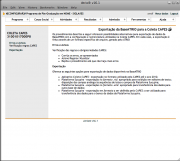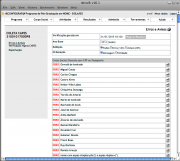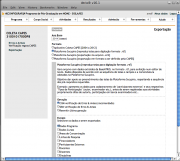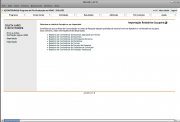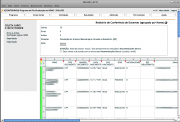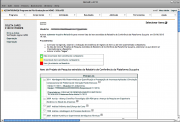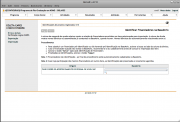Coleta CAPES
De Adjutorium
AdminScire (disc | contribs) |
AdminScire (disc | contribs) (→Importação) |
||
| (238 edições intermediárias não estão sendo exibidas.) | |||
| Linha 1: | Linha 1: | ||
| - | {| align=" | + | {| align="right" |
| __TOC__ | | __TOC__ | ||
|} | |} | ||
| - | [[image: | + | [[image:ColetaHome2.png|thumb|right|Entrada no Módulo]] |
| - | <!-- | + | <!-- |
'''Exportação da BaseATRIO para o aplicativo Coleta CAPES''': | '''Exportação da BaseATRIO para o aplicativo Coleta CAPES''': | ||
| Linha 46: | Linha 46: | ||
--> | --> | ||
| - | + | ===Erros e Avisos=== | |
| - | Verificação das regras e obrigatoriedades | + | Verificação das regras e obrigatoriedades da Coleta CAPES (este procedimento poderá levar alguns minutos): |
| - | :* | + | :* Escolha o Ano-Base; |
:* Acione Regerar/Atualizar; | :* Acione Regerar/Atualizar; | ||
| + | :* Corrija os erros, se apresentados; | ||
:* Repita o procedimento até que não haja mais erros. | :* Repita o procedimento até que não haja mais erros. | ||
| + | |||
| + | ====Para o Aplicativo Coleta CAPES==== | ||
=====Corpo Social===== | =====Corpo Social===== | ||
| - | [[image: | + | [[image:ColetaErrosAvisos2.png|thumb|right|Função Erros e Avisos]] |
*Corpo Social::Docente Permanente ou Colaborador sem CPF | *Corpo Social::Docente Permanente ou Colaborador sem CPF | ||
*Corpo Social::Docente Visitante sem CPF | *Corpo Social::Docente Visitante sem CPF | ||
| Linha 72: | Linha 75: | ||
=====Trabalho de Conclusão===== | =====Trabalho de Conclusão===== | ||
| + | <!-- | ||
[[image:ColetaErrosAvisos2.gif|thumb|right|Função Erros e Avisos]] | [[image:ColetaErrosAvisos2.gif|thumb|right|Função Erros e Avisos]] | ||
| + | --> | ||
*Trabalho de Conclusão::resumo não informado | *Trabalho de Conclusão::resumo não informado | ||
*Trabalho de Conclusão::data de matrícula do autor não informada | *Trabalho de Conclusão::data de matrícula do autor não informada | ||
| Linha 102: | Linha 107: | ||
[[#top|<font size=2> ^ Topo</font>]] | [[#top|<font size=2> ^ Topo</font>]] | ||
| - | ====Artigo em Periódico com ISSN=== | + | ====Para a Plataforma Sucupira==== |
| + | |||
| + | =====Corpo Social===== | ||
| + | *Corpo Social::Docente sem CPF ou Passaporte | ||
| + | *Corpo Social::Docente::sem CPF e data de nascimento não informada ou inválida | ||
| + | *Corpo Social::Docente::sem atributo email informado | ||
| + | *Corpo Social::Docente sem registro de qualificação concluída nível Graduação, Mestrado ou Doutorado | ||
| + | *Corpo Social::Docente com dados de qualificação incompletos | ||
| + | *Corpo Social::Docente sem sigla da instituição de qualificação | ||
| + | *Corpo Social::Acomp. Docência::Docente sem registro de Atuação na Graduação | ||
| + | *Corpo Social::Aluno::sem CPF ou Passaporte | ||
| + | *Corpo Social::Aluno::sem CPF e data de nascimento não informada ou inválida | ||
| + | *Corpo Social::Aluno::sem atributo email informado | ||
| + | *Corpo Social::Vínculos na IES::Aluno:inconsistência entre situação e período | ||
| + | *Corpo Social::pessoa com Passaporte repetido | ||
| + | *Corpo Social::pessoa com CPF repetido | ||
| + | *Corpo Social::nome::máximo de 60 caracteres ultrapassado | ||
| + | *Corpo Social::Aluno Orientado de Graduação::sem CPF e data de nascimento não informada ou inválida | ||
| + | *Corpo Social::Aluno Orientado de Graduação::sem atributo email informado | ||
| + | |||
| + | =====Trabalho de Conclusão===== | ||
| + | <!-- | ||
| + | [[image:ColetaErrosAvisos2.gif|thumb|right|Função Erros e Avisos]] | ||
| + | --> | ||
| + | *Trabalho de Conclusão::resumo não informado | ||
| + | *Trabalho de Conclusão::data de matrícula do autor não informada | ||
| + | *Trabalho de Conclusão::Biblioteca Depositária,Volumes,Páginas,Idioma ou Palavra-chave não informado | ||
| + | *Trabalho de Conclusão::orientador não informado | ||
| + | *Trabalho de Conclusão::orientador relacionado mais de uma vez | ||
| + | *Trabalho de Conclusão::banca examinadora não informada | ||
| + | *Trabalho de Conclusão::examinador relacionado mais de uma vez | ||
| + | *Trabalho de Conclusão::área de conhecimento relacionada mais de uma vez | ||
| + | |||
| + | =====Projeto===== | ||
| + | *Projeto::inconsistência entre situação e período | ||
| + | *Projeto::responsável indeterminado | ||
| + | |||
| + | =====Produção Intelectual===== | ||
| + | *Produção Intelectual::autoria não informada | ||
| + | *Produção Intelectual::autor relacionado mais de uma vez | ||
| + | *Produção Intelectual::área de conhecimento relacionada mais de uma vez | ||
| + | *Produção Intelectual::dados de detalhamento não informado | ||
| + | |||
| + | =====Linha de Pesquisa===== | ||
| + | *Linha de Pesquisa::descrição não informada | ||
| + | *Linha de Pesquisa::inconsistência entre situação e período | ||
| + | *Linha de Pesquisa::situação indefinida (desconsiderada) | ||
| + | |||
| + | =====Disciplina:Turma===== | ||
| + | Disciplina:Turma::inconsistência entre a carga horária da turma e a de professores | ||
| + | |||
| + | [[#top|<font size=2> ^ Topo</font>]] | ||
| + | |||
| + | ===<strike>Artigo em Periódico com ISSN</strike>=== | ||
| + | <!-- | ||
[[image:ColetaPeriodicosISSN.gif|thumb|right|Função Artigo em Periódico com ISSN]] | [[image:ColetaPeriodicosISSN.gif|thumb|right|Função Artigo em Periódico com ISSN]] | ||
| + | --> | ||
| + | <strike> | ||
Apresenta lista de artigos em periódicos para os quais o "Título do periódico" difere daquele de igual ISSN, constante na "Tabela QUALIS" do aplicativo Coleta CAPES (este procedimento poderá levar alguns minutos). | Apresenta lista de artigos em periódicos para os quais o "Título do periódico" difere daquele de igual ISSN, constante na "Tabela QUALIS" do aplicativo Coleta CAPES (este procedimento poderá levar alguns minutos). | ||
O processo de '''Exportação''' assume o "Título do periódico" constante na "Tabela QUALIS", mantida a designação original na BaseATRIO. | O processo de '''Exportação''' assume o "Título do periódico" constante na "Tabela QUALIS", mantida a designação original na BaseATRIO. | ||
| + | </strike> | ||
[[#top|<font size=2> ^ Topo</font>]] | [[#top|<font size=2> ^ Topo</font>]] | ||
| - | + | ===Exportação=== | |
| - | + | ||
| - | + | ====Exportação da BaseATRIO para Aplicativo Coleta CAPES==== | |
| + | [[image:ColetaExport2.png|thumb|right|Função Exportar]] | ||
| + | |||
| + | Gera arquivo em formato apropriado para a importação no aplicativo Coleta de Dados Programa (desktop), utilizado pela CAPES entre os Anos Base 2004 e 2012. | ||
| + | |||
| + | Contém todos os dados do Programa referentes ao Ano Base: financiadores, áreas de concentração, linhas de pesquisa, cadastros (docentes, discentes, participantes externos), disciplinas, turmas, projetos, trabalhos de conclusão, produção intelectual. | ||
| + | |||
| + | Como utilizar o arquivo gerado: | ||
| - | |||
:* Salve o arquivo gerado pelo ATRIO num diretório de sua conveniência; | :* Salve o arquivo gerado pelo ATRIO num diretório de sua conveniência; | ||
:* Acione o aplicativo Coleta CAPES; | :* Acione o aplicativo Coleta CAPES; | ||
| Linha 129: | Linha 196: | ||
[[#top|<font size=2> ^ Topo</font>]] | [[#top|<font size=2> ^ Topo</font>]] | ||
| - | ====Coleta CAPES | + | ====Plataforma Sucupira [reproduz telas para digitação formato .rtf]==== |
| + | |||
| + | Gera arquivo com dados extraídos da BaseATRIO, no formato .rtf, para exibição num editor de texto. Dados dispostos de acordo com as sequência de telas e campos e a nomenclatura adotadas na Plataforma Sucupira. | ||
| + | |||
| + | Objetiva dar apoio ao preenchimento das telas da Plataforma Sucupira, respeitando a sequência dos pré-requisitos requeridos. | ||
| + | |||
| + | Exemplo: apresenta os dados para cadastramento de "participantes externos" e seus respectivos "Tipos de Participação" (autor, examinador etc.), antes de serem registradas suas atividades propriamente ditas de autoria, participação em banca examinadora etc.. | ||
| + | |||
| + | [[#top|<font size=2> ^ Topo</font>]] | ||
| + | |||
| + | ====Plataforma Sucupira [exportação via arquivo .xml]==== | ||
| + | |||
| + | Gera arquivo com dados extraídos da BaseATRIO, no formato .xml. Dados dispostos de acordo com as entidades, atributos e nomenclatura adotados na Plataforma Sucupira. | ||
| + | |||
| + | Objetiva oferecer possibilidade de transferência de dados, mediante importação por outras bases de dados (versão beta). | ||
| + | |||
| + | [[#top|<font size=2> ^ Topo</font>]] | ||
| + | |||
| + | ====Plataforma Sucupira [exportação em formato a ser definido pela CAPES]==== | ||
| + | |||
| + | '''Esta alternativa ainda não está operacional.''' | ||
| + | |||
| + | Exportará dados da BaseATRIO '''segundo as especificações de importação de dados pela Plataforma Sucupira, a serem definidas pela CAPES'''. | ||
| + | |||
| + | Por enquanto, recomenda-se a utilização do formato ''Plataforma Sucupira [reproduz telas para digitação formato .rtf]'', que apresenta os dados extraídos da BaseATRIO de acordo com a sequência de telas e campos e a nomenclatura adotadas pela Plataforma Sucupira. | ||
| + | |||
| + | [[#top|<font size=2> ^ Topo</font>]] | ||
| + | |||
| + | {| class="wikitable" style="border-style: dashed; border-width: 1px; padding: 20px;" | ||
| + | |'''''NOTA''''' | ||
| + | |||
| + | ;Exportação de Dados da BaseATRIO no formato da Coleta CAPES: | ||
| + | |||
| + | :1. A função ATRIO / Ferramentas / Coleta CAPES / [[#Exportação|Exportação]] oferece várias possibilidades de extração de dados da BaseATRIO no formato da Coleta CAPES. | ||
| + | |||
| + | :2. Para a Plataforma Sucupira, a primeira opção produz relatórios com os dados disponíveis na BaseATRIO, agrupados segundo os conteúdos dos seus “formulários”, na sequência apropriada de registro. | ||
| + | |||
| + | :3. Deste modo, a inserção de dados na Plataforma Sucupira, na forma atualmente disponível, tornar-se mais ágil e precisa. | ||
| + | |||
| + | :4. Esta função constitui a primeira etapa do processo que possibilitará a transferência de dados da BaseATRIO para a Plataforma Sucupira, quando nesta for implantada a respectiva função de importação (ver em seguida). | ||
| + | |||
| + | ;Sobre a Plataforma Sucupira - informação da Diretoria de Avaliação da CAPES, de 17/03/2014: | ||
| + | |||
| + | :1. "...a Plataforma Sucupira reproduz basicamente os mesmo campos de informação que eram solicitados no aplicativo Coleta de Dados"; | ||
| + | |||
| + | :2. A CAPES divulgará as informações técnicas necessárias para construção das funções de transferência de dados de bases locais dos Programas para a ColetaCAPES na Plataforma Sucupira; | ||
| + | |||
| + | :3. A "coleta de dados" para fins de avaliação ou outras finalidades será feita mediante uma "leitura" dos dados registrados na Plataforma Sucupira em datas previamente anunciadas. | ||
| + | |||
| + | ;Sobre a SoluçãoATRIO, | ||
| + | |||
| + | :a. Divulgadas as informações técnicas referidas no item 2, de imediato serão implantadas as funções de transferência de dados ali mencionadas; | ||
| + | |||
| + | :b. A partir da disponibilidade destas funções, a transferência de dados para a Plataforma Sucupira passará a ser feita nos mesmos moldes de como é feita para o CVLattes, ou seja, sempre que desejado pela Coordenação do Programa. | ||
| + | |||
| + | ;Veja também [[Adjutorium:FAQ#SoluçãoATRIO & Plataforma Sucupira: aspectos comparativos|SoluçãoATRIO & Plataforma Sucupira: aspectos comparativos]] | ||
| + | |||
| + | |} | ||
| + | |||
| + | ===Importação=== | ||
| + | [[image:ColetaImport.png|thumb|right|Função Importar]] | ||
| + | |||
| + | O procedimento descrito a seguir deve ser utilizado para transferência de dados da Plataforma Sucupira para a BaseAtrio. | ||
| + | A transferência é feita através dos Relatórios de Conferência do Programa gerados pela Plataforma Sucupira (ver '''Como obter os arquivos Relatórios Sucupira'''). | ||
| + | |||
| + | '''Recomendações Gerais''' | ||
| + | |||
| + | Seguir estrita e cuidadosamente o procedimento descrito, visando preservar a qualidade da BaseAtrio. | ||
| + | |||
| + | *Certifique-se que as "Áreas de Concentração" e "Linhas de Pesquisa" estejam '''grafadas da mesma forma na Plataforma Sucupira e na BaseATRIO'''. As vinculações de um determinado item - por exemplo Produção Intelectual, Trabalhos de Conclusão - somente serão importadas caso seja possível a identificação unívoca. '''Caso contrário as vinculações serão descartadas'''. | ||
| + | |||
| + | *Deve ser seguida a seguinte ordem para cada importação garantindo assim a existência dos registros quando referenciados nas importações subsequentes. | ||
| + | '''1] Cadastro de pessoas (Corpo Social)''' | ||
| + | Anos em ordem cronológica: '''do mais antigo para o ano atual''' | ||
| + | Para cada ano, importar, nesta ordem: | ||
| + | 1.1] Docentes, | ||
| + | 1.2] Participantes Externos, | ||
| + | 1.3] Pós-Docs, | ||
| + | 1.4] Discentes | ||
| + | |||
| + | '''2] Disciplinas/Turmas''' | ||
| + | Anos em ordem cronológica: '''do mais antigo para o ano atual''' | ||
| + | Para cada ano, importar, nesta ordem: | ||
| + | 2.1] Disciplinas, | ||
| + | 2.2] Turmas | ||
| + | |||
| + | '''3] Projetos de Pesquisa''' | ||
| + | Trata-se de importação e não de atualização dos Projetos já existentes na BaseAtrio. | ||
| + | Sendo assim, '''é imprescindível seguir a sequência "não cronológica"''' para que na BaseAtrio prevaleça a informação mais atualizada oriunda da Plataforma Sucupira. | ||
| + | |||
| + | Diferentemente das demais entidades acima, para cada ano, importar, na seguinte ordem: '''do mais atual para o mais antigo''' | ||
| + | Selecionar (inclusão) apenas os Projetos ainda não existentes na BaseAtrio, observando a legenda verde,amarelo,vermelho. | ||
| + | Os demais Projetos devem ser descartados evitando a duplicação de registros na BaseAtrio. | ||
| + | |||
| + | '''4] Trabalhos de Conclusão''' | ||
| + | Assim como Projetos, trata-se de importação e não de atualização dos Trabalhos de Conclusão já existentes na BaseAtrio. | ||
| + | Pode-se optar por importar na sequência cronológica ou invertida. | ||
| + | Recomendamos a ordem "não cronológica" para que, o quanto antes, a BaseAtrio possua os dados mais recentes: '''do mais atual para o mais antigo''' | ||
| + | |||
| + | Selecionar (inclusão) apenas os Trabalhos de Conclusão ainda não existentes na BaseAtrio, observando a legenda verde,amarelo,vermelho. | ||
| + | Os demais Trabalhos de Conclusão devem ser descartados evitando a duplicação de registros na BaseAtrio. | ||
| + | |||
| + | '''5] Produção Intelectual''' | ||
| + | Pode-se optar por importar na sequência cronológica ou invertida. | ||
| + | Recomendamos a ordem "não cronológica" para que, o quanto antes, a BaseAtrio possua os dados mais recentes: '''do mais atual para o mais antigo''' | ||
| + | |||
| + | Selecionar para inclusão ou atualização, os itens de Produção Intelectual, observando a legenda verde,amarelo,vermelho. | ||
| + | |||
| + | |||
| + | *Ao submeter determinado relatório "Conferência de Programa", o ATRIO simula o efeito da importação. Analise caso a caso para garantir a qualidade da BaseATRIO. Atentar especialmente para a não duplicação de registros. (ver '''Como obter os arquivos Relatórios Sucupira'''). | ||
| + | |||
| + | *Dependendo da sincronização entre as bases de dados, é possível que não seja necessário executar determinadas importações. Contudo, recomendamos que os procedimento sejam seguidos para que seja apresentado o resultado da simulação. | ||
| + | |||
| + | *Caso o procedimento não identifique uma pessoa referenciada esta será incluída nos cadastros da BaseATRIO. Após a conclusão do procedimento, recomendamos que seja executada a função de "Candidatos a Unificação" eliminando eventuais duplicidades [ver [[Referências#Corpo_Social|Referências::Corpo Social]]:Candidatos a Unificação]. | ||
| + | |||
| + | '''Como obter o arquivo Relatório Sucupira:''' | ||
| + | |||
| + | :*Realizar login na Plataforma Sucupira; (http://sucupira.capes.gov.br/) [não utilizar navegador/browser ''Internet Explorer''] | ||
| + | :*Acionar opção Relatórios "Conferência de Programa" (menu: Coleta Online/Relatórios/Conferência de Programa) | ||
| + | :*Selecionar o Relatório e Ano desejados | ||
| + | :*Salvar o relatório apresentado, como ''página web completa'', num diretório de livre escolha [a opção para salvar ''página web completa'' dever ser acionada no navegador/browser]. | ||
| + | |||
| + | ::Nota: no caso do Relatório de Produção Intelectal, a Plataforma Sucupira apresenta um link para download do relatório. Faça o download e salve o arquivo num diretório de livre escolha. | ||
| + | |||
| + | [[#top|<font size=2> ^ Topo</font>]] | ||
| + | |||
| + | ====Relatório de Conferência de Docentes==== | ||
| + | [[image:ColetaImportDocente.png|thumb|right|Função Importar Docentes]] | ||
| + | |||
| + | =====Importar===== | ||
| + | |||
| + | :*Apresente o arquivo previamente gerado pela Plataforma Sucupira; | ||
| + | :*Acione o botão "Segue". | ||
| + | :*O arquivo será então transferido para verificações e "simulação" do efeito da importação (este procedimento poderá levar alguns minutos) | ||
| + | |||
| + | Ver [[Coleta_CAPES#Importação|Como obter o arquivo Relatório Sucupira]] | ||
| + | |||
| + | =====Formato de Importação===== | ||
| + | |||
| + | :*'''NOME''': [obrigatório] Nome completo. | ||
| + | :*'''TIPO DOCUMENTO''': [obrigatório] Tipo do documento [domínio: CPF,PASSAPORT,PASSAPORTE]. | ||
| + | :*'''NUMERO DOCUMENTO''': [não obrigatório] Número CPF ou Passaporte. | ||
| + | :*'''DATA NASCIMENTO''': [não obrigatório] Data de nascimento [formato: DD/MM/AAAA] | ||
| + | :*'''PAIS NASCIMENTO''': [não obrigatório] País de nascimento.[Domínio: ver Planilha modelo, aba Países] | ||
| + | :*'''SEXO''': [obrigatório] Atributo sexo do aluno. [domínio: MASCULINO,MASC,M,MALE; FEMININO,FEM,F,FEMALE] | ||
| + | :*'''NACIONALIDADE''': [obrigatório] Nacionalidade do aluno. [domínio: BRASILEIRA,BR,B,CITIZEN; ESTRANGEIRA,EST,E,FOREIGN] | ||
| + | :*'''REF. BIBLIOGRAFICA''': [não obrigatório] Nome de referência bibliográfica. Se não informado é assumido: [último nome], [1ª letra de cada um dos outros nomes]. | ||
| + | :*'''EMAIL''': [não obrigatório] Email. | ||
| + | :*'''TITULACAO NIVEL''': [obrigatório] Nível de titulação do docente. [domínio: Graduação, GRADUACAO, UNDER_GRADUATE; Mestrado, MESTRADO, ME, M, MASTER; Doutorado, DOUTORADO, DO, D, DOCTOR] | ||
| + | :*'''TITULACAO ANO''': [não obrigatório] | ||
| + | :*'''TITULACAO AREA''': [não obrigatório] | ||
| + | :*'''TITULACAO PAIS''': [não obrigatório] | ||
| + | :*'''TITULACAO IES''': [não obrigatório] | ||
| + | :*'''VINCULO IES''': [não obrigatório] | ||
| + | :*'''IES ''': [não obrigatório] | ||
| + | :*'''ATUACAO PGM''': [não obrigatório] Lista separada por ponto-e-virgula contendo: Mês/ano de início|Mês/ano de fim|Tipo Atuação (COLABORADOR,PERMANENTE,VISITANTE) | ||
| + | |||
| + | <!-- =====Erros e Avisos===== --> | ||
| + | |||
| + | [[#top|<font size=2> ^ Topo</font>]] | ||
| + | |||
| + | ====Relatório de Conferência de Participantes Externos==== | ||
| + | |||
| + | =====Importar===== | ||
| + | |||
| + | :*Apresente o arquivo previamente gerado pela Plataforma Sucupira; | ||
| + | :*Acione o botão "Segue". | ||
| + | :*O arquivo será então transferido para verificações e "simulação" do efeito da importação (este procedimento poderá levar alguns minutos) | ||
| + | |||
| + | Ver [[Coleta_CAPES#Importação|Como obter o arquivo Relatório Sucupira]] | ||
| + | |||
| + | =====Formato de Importação===== | ||
| + | |||
| + | :*'''NOME''': [obrigatório] Nome completo. | ||
| + | :*'''TIPO DOCUMENTO''': [obrigatório] Tipo do documento [domínio: CPF,PASSAPORT,PASSAPORTE]. | ||
| + | :*'''NUMERO DOCUMENTO''': [não obrigatório] Número CPF ou Passaporte. | ||
| + | :*'''DATA NASCIMENTO''': [não obrigatório] Data de nascimento [formato: DD/MM/AAAA] | ||
| + | :*'''PAIS NASCIMENTO''': [não obrigatório] País de nascimento.[Domínio: ver Planilha modelo, aba Países] | ||
| + | :*'''SEXO''': [obrigatório] Atributo sexo do aluno. [domínio: MASCULINO,MASC,M,MALE; FEMININO,FEM,F,FEMALE] | ||
| + | :*'''NACIONALIDADE''': [obrigatório] Nacionalidade do aluno. [domínio: BRASILEIRA,BR,B,CITIZEN; ESTRANGEIRA,EST,E,FOREIGN] | ||
| + | :*'''REF. BIBLIOGRAFICA''': [não obrigatório] Nome de referência bibliográfica. Se não informado é assumido: [último nome], [1ª letra de cada um dos outros nomes]. | ||
| + | :*'''EMAIL''': [não obrigatório] Email. | ||
| + | :*'''IES ORIGEM NOME''': [não obrigatório] | ||
| + | :*'''IES ORIGEM SIGLA''': [não obrigatório] | ||
| + | :*'''TITULACAO NIVEL''': [obrigatório] Nível de titulação do docente. [domínio: Graduação, GRADUACAO, UNDER_GRADUATE; Mestrado, MESTRADO, ME, M, MASTER; Doutorado, DOUTORADO, DO, D, DOCTOR] | ||
| + | :*'''TITULACAO ANO''': [não obrigatório] | ||
| + | :*'''TITULACAO AREA''': [não obrigatório] | ||
| + | :*'''TITULACAO PAIS''': [não obrigatório] | ||
| + | :*'''TITULACAO IES''': [não obrigatório] | ||
| + | :*'''VINCULO IES''': [não obrigatório] | ||
| + | |||
| + | <!-- =====Erros e Avisos===== --> | ||
| + | |||
| + | [[#top|<font size=2> ^ Topo</font>]] | ||
| + | |||
| + | ====Relatório de Conferência de Discentes==== | ||
| + | |||
| + | =====Importar===== | ||
| + | |||
| + | :*Apresente o arquivo previamente gerado pela Plataforma Sucupira; | ||
| + | :*Acione o botão "Segue". | ||
| + | :*O arquivo será então transferido para verificações e "simulação" do efeito da importação (este procedimento poderá levar alguns minutos) | ||
| + | |||
| + | Ver [[Coleta_CAPES#Importação|Como obter o arquivo Relatório Sucupira]] | ||
| + | |||
| + | =====Formato de Importação===== | ||
| + | |||
| + | :*'''NOME''': [obrigatório] Nome completo. | ||
| + | :*'''TIPO DOCUMENTO''': [obrigatório] Tipo do documento [domínio: CPF,PASSAPORT,PASSAPORTE]. | ||
| + | :*'''NUMERO DOCUMENTO''': [não obrigatório] Número CPF ou Passaporte. | ||
| + | :*'''DATA NASCIMENTO''': [não obrigatório] Data de nascimento [formato: DD/MM/AAAA] | ||
| + | :*'''PAIS NASCIMENTO''': [não obrigatório] País de nascimento.[Domínio: ver Planilha modelo, aba Países] | ||
| + | :*'''SEXO''': [obrigatório] Atributo sexo do aluno. [domínio: MASCULINO,MASC,M,MALE; FEMININO,FEM,F,FEMALE] | ||
| + | :*'''NACIONALIDADE''': [obrigatório] Nacionalidade do aluno. [domínio: BRASILEIRA,BR,B,CITIZEN; ESTRANGEIRA,EST,E,FOREIGN] | ||
| + | :*'''REF. BIBLIOGRAFICA''': [não obrigatório] Nome de referência bibliográfica. Se não informado é assumido: [último nome], [1ª letra de cada um dos outros nomes]. | ||
| + | :*'''EMAIL''': [não obrigatório] Email. | ||
| + | :*'''NIVEL''': [obrigatório] Nível do curso do aluno. [domínio: MESTRADO, ME, M, MASTER; DOUTORADO, DO, D, DOCTOR; PROFISSIONAL, MF, F, MASTER_PROFESSIONAL] | ||
| + | :*'''INICIO''': [obrigatório] Mês/ano de início do vínculo do aluno no curso. [formato: MM/AAAA] | ||
| + | :*'''FIM''': Mês/ano de fim do vínculo do aluno no curso. [obrigatório] se informada situação diferente de ativa. [formato: MM/AAAA] | ||
| + | :*'''SITUACAO''': Situação do vínculo do aluno no curso. Se não informada é assumida ativa. [obrigatório] se informado mês/ano de fim do vínculo. [domínio: ATIVO, ACTIVE; CONCLUIDO, TITULADO, FINISHED; TRANCADO, SUSPENSO, SUSPENDED; CANCELADO, CANCEL; INATIVO, INACTIVE] | ||
| + | :*'''ORIENTACOES''': [não obrigatório] Lista separada por ponto-e-virgula contendo: Nome Orientador|Mês/ano de início|Mês/ano de fim|Orientador Principal (SIM,NAO). | ||
| + | |||
| + | <!-- =====Erros e Avisos===== --> | ||
| + | |||
| + | [[#top|<font size=2> ^ Topo</font>]] | ||
| + | |||
| + | ====Relatório de Conferência de Disciplinas==== | ||
| + | |||
| + | =====Importar===== | ||
| + | |||
| + | :*Apresente o arquivo previamente gerado pela Plataforma Sucupira; | ||
| + | :*Acione o botão "Segue". | ||
| + | :*O arquivo será então transferido para verificações e "simulação" do efeito da importação (este procedimento poderá levar alguns minutos) | ||
| + | |||
| + | Ver [[Coleta_CAPES#Importação|Como obter o arquivo Relatório Sucupira]] | ||
| + | |||
| + | =====Formato de Importação===== | ||
| + | |||
| + | :*'''NOME''': [não obrigatório] | ||
| + | :*'''SIGLA''': [não obrigatório] | ||
| + | :*'''NUMERO''': [não obrigatório] | ||
| + | :*'''CREDITOS''': [não obrigatório] | ||
| + | :*'''EMENTA''': [não obrigatório] | ||
| + | :*'''BIBLIOGRAFIA''': [não obrigatório] | ||
| + | :*'''CURSOS''': [não obrigatório] Lista separada por ponto-e-virgula contendo: Nome Curso|Nível|Carga Horária. | ||
| + | :*'''AREAS CONCENTRACAO''': [não obrigatório] Lista separada por ponto-e-virgula contendo: Nome Área de Concentração. | ||
| + | |||
| + | <!-- =====Erros e Avisos===== --> | ||
| + | |||
| + | [[#top|<font size=2> ^ Topo</font>]] | ||
| + | |||
| + | ====Relatório de Conferência de Turmas==== | ||
| + | |||
| + | =====Importar===== | ||
| + | |||
| + | :*Apresente o arquivo previamente gerado pela Plataforma Sucupira; | ||
| + | :*Acione o botão "Segue". | ||
| + | :*O arquivo será então transferido para verificações e "simulação" do efeito da importação (este procedimento poderá levar alguns minutos) | ||
| + | |||
| + | Ver [[Coleta_CAPES#Importação|Como obter o arquivo Relatório Sucupira]] | ||
| + | |||
| + | =====Formato de Importação===== | ||
| + | |||
| + | :*'''DISCIPLINA NOME''': [não obrigatório] | ||
| + | :*'''DISCIPLINA SIGLA+NUMERO''': [não obrigatório] | ||
| + | :*'''TURMA NOME''': [não obrigatório] | ||
| + | :*'''PERIODO LETIVO''': [não obrigatório] | ||
| + | :*'''CREDITOS''': [não obrigatório] | ||
| + | :*'''CARGA HORARIA''': [não obrigatório] | ||
| + | :*'''DOCENTES''': [não obrigatório] Lista separada por ponto-e-virgula contendo: Ordem|Nome Docente|Responsável (SIM,NAO)|Carga Horária. | ||
| + | |||
| + | <!-- =====Erros e Avisos===== --> | ||
| + | |||
| + | [[#top|<font size=2> ^ Topo</font>]] | ||
| + | |||
| + | ====Relatório de Conferência de Projetos==== | ||
| + | |||
| + | =====Importar===== | ||
| + | |||
| + | '''Procedimento''': | ||
| + | |||
| + | :*Apresente o arquivo previamente gerado pela Plataforma Sucupira; | ||
| + | :*Acione o botão "Segue". | ||
| + | :*O arquivo será então transferido sendo apresentada a lista de projetos para confirmação da importação (este procedimento poderá levar alguns minutos) | ||
| + | |||
| + | Ver [[Coleta_CAPES#Importação|Como obter o arquivo Relatório Sucupira]] | ||
| + | |||
| + | =====Selecionar itens===== | ||
| + | [[image:ColetaImportProjeto.png|thumb|right|Função Importar Projetos: Selecionar itens]] | ||
| + | |||
| + | Acionar '''''submeter Arquivo Relatório''''' para renovar lista de itens extraídos do Relatório de Conferência da Plataforma Sucupira | ||
| + | |||
| + | '''Procedimento''': | ||
| + | |||
| + | :*Com base na legenda, observar a indicação de existência de registro do item ou de item assemelhado na BaseAtrio; | ||
| + | :*Na lista de Projetos de Pesquisa extraídos do Relatório de Conferência da Plataforma Sucupira, selecionar os que devem ser importados para a BaseAtrio; | ||
| + | :*Acionar o botão "Segue". | ||
| + | |||
| + | =====Identificar Pessoas na BaseAtrio===== | ||
| + | |||
| + | A coluna da esquerda do quadro abaixo mostra a relação de pessoas envolvidas nos itens selecionados para importação. A coluna da direita mostra nomes idênticos ou assemelhados já constantes na BaseAtrio, quando houver. Nomes idênticos são automaticamente relacionados entre si. | ||
| + | |||
| + | '''Procedimento''': | ||
| + | |||
| + | :*Para substituir um nome pré-identificado ou não havendo pré-identificação na BaseAtrio, acionar a busca ao lado da coluna da direita; | ||
| + | :*Caso o nome buscado não exista na BaseAtrio, acionar a opção: "Clique aqui para Cadastrar Pessoa sem Vínculos na IES ou Atuações no Programa" | ||
| + | :*Acionar o botão "Salvar" após cada identificação de pessoa; | ||
| + | :*Finalizadas as identificações, acionar o botão "Segue". | ||
| + | |||
| + | '''Nota 1''': Pessoas não identificadas - ao final do procedimento serão automaticamente cadastradas no Corpo Social. | ||
| + | |||
| + | '''Nota 2''': Caso haja participação das mesmas pessoas em outros itens, as identificações são preservadas e novamente sugeridas. | ||
| + | |||
| + | =====Identificar Financiadores na BaseAtrio===== | ||
| + | |||
| + | A coluna da esquerda do quadro abaixo mostra a relação de financiadores envolvidos nos itens selecionados para importação. A coluna da direita mostra nomes idênticos ou assemelhados já constantes na BaseAtrio, quando houver. Nomes idênticos são automaticamente relacionados entre si. | ||
| + | |||
| + | '''Procedimento''': | ||
| + | |||
| + | :*Para substituir um financiador pré-identificado ou não havendo pré-identificação na BaseAtrio, acionar a busca ao lado da coluna da direita; | ||
| + | :*Caso o financiador buscado não exista na BaseAtrio, recomenda-se o seu cadastramento antes de concluir a importação dos itens | ||
| + | :*Acionar o botão "Salvar" após cada identificação de financiador; | ||
| + | :*Finalizadas as identificações, acionar o botão "Segue". | ||
| + | |||
| + | '''Nota 1''': Financiadores não identificados - ao final do procedimento serão automaticamente cadastradas no Corpo Social. | ||
| + | |||
| + | '''Nota 2''': Caso haja participação dos mesmos financiadores em outros itens, as identificações são preservadas e novamente sugeridas. | ||
| + | |||
| + | =====Confirmar Importação===== | ||
| + | |||
| + | Procedimento: | ||
| + | |||
| + | :* Confirmar ciência dos termos das '''''Recomendações Gerais''''' do procedimento de importação; | ||
| + | :* Acionar o botão "Importar". | ||
| + | |||
| + | '''Nota''': Após a importação dos itens selecionados para a BaseAtrio, o procedimento volta à etapa de seleção de itens, podendo ser reiniciado. Itens não selecionados estarão disponíveis para importação até que seja novamente submetido um arquivo. | ||
| + | |||
| + | |||
| + | [[#top|<font size=2> ^ Topo</font>]] | ||
| + | |||
| + | ====Relatório de Conferência de Trabalhos de Conclusão==== | ||
| + | |||
| + | =====Importar===== | ||
| + | |||
| + | '''Procedimento''': | ||
| + | |||
| + | :*Apresente o arquivo previamente gerado pela Plataforma Sucupira; | ||
| + | :*Acione o botão "Segue". | ||
| + | :*O arquivo será então transferido sendo apresentada a lista de trabalhos de conclusão para confirmação da importação (este procedimento poderá levar alguns minutos) | ||
| + | |||
| + | Ver [[Coleta_CAPES#Importação|Como obter o arquivo Relatório Sucupira]] | ||
| + | |||
| + | =====Selecionar itens===== | ||
| + | |||
| + | Acionar '''''submeter Arquivo Relatório''''' para renovar lista de itens extraídos do Relatório de Conferência da Plataforma Sucupira | ||
| + | |||
| + | '''Procedimento''': | ||
| + | |||
| + | :*Com base na legenda, observar a indicação de existência de registro do item ou de item assemelhado na BaseAtrio; | ||
| + | :*Na lista de Trabalhos de Conclusão extraídos do Relatório de Conferência da Plataforma Sucupira, selecionar os que devem ser importados para a BaseAtrio; | ||
| + | :*Acionar o botão "Segue". | ||
| + | |||
| + | =====Identificar Pessoas na BaseAtrio===== | ||
| + | |||
| + | A coluna da esquerda do quadro abaixo mostra a relação de pessoas envolvidas nos itens selecionados para importação. A coluna da direita mostra nomes idênticos ou assemelhados já constantes na BaseAtrio, quando houver. Nomes idênticos são automaticamente relacionados entre si. | ||
| + | |||
| + | '''Procedimento''': | ||
| + | |||
| + | :*Para substituir um nome pré-identificado ou não havendo pré-identificação na BaseAtrio, acionar a busca ao lado da coluna da direita; | ||
| + | :*Caso o nome buscado não exista na BaseAtrio, acionar a opção: "Clique aqui para Cadastrar Pessoa sem Vínculos na IES ou Atuações no Programa" | ||
| + | :*Acionar o botão "Salvar" após cada identificação de pessoa; | ||
| + | :*Finalizadas as identificações, acionar o botão "Segue". | ||
| + | |||
| + | '''Nota 1''': Pessoas não identificadas - ao final do procedimento serão automaticamente cadastradas no Corpo Social. | ||
| + | |||
| + | '''Nota 2''': Caso haja participação das mesmas pessoas em outros itens, as identificações são preservadas e novamente sugeridas. | ||
| + | |||
| + | =====Identificar Projetos na BaseAtrio===== | ||
| + | |||
| + | A coluna da esquerda do quadro abaixo mostra a relação de projetos envolvidos nos itens selecionados para importação. A coluna da direita mostra titulos idênticos ou assemelhados já constantes na BaseAtrio, quando houver. Títulos idênticos são automaticamente relacionados entre si. | ||
| + | |||
| + | '''Procedimento''': | ||
| + | |||
| + | :*Para substituir um projeto pré-identificado ou não havendo pré-identificação na BaseAtrio, acionar a busca ao lado da coluna da direita; | ||
| + | :*Caso o projeto buscado não exista na BaseAtrio, recomenda-se o seu cadastramento antes de concluir a importação dos itens | ||
| + | :*Acionar o botão "Salvar" após cada identificação de projeto; | ||
| + | :*Finalizadas as identificações, acionar o botão "Segue". | ||
| + | |||
| + | '''Nota 1''': Projetos não identificados serão desconsiderados. | ||
| + | |||
| + | '''Nota 2''': Caso haja participação dos mesmo projetos em outros itens, as identificações são preservadas e novamente sugeridas. | ||
| + | |||
| + | =====Identificar Financiadores na BaseAtrio===== | ||
| + | [[image:ColetaImportTrabConc.png|thumb|right|Função Importar Trabalhos de Conclusão: Identificar Financiadores na BaseAtrio]] | ||
| + | |||
| + | |||
| + | A coluna da esquerda do quadro abaixo mostra a relação de financiadores envolvidos nos itens selecionados para importação. A coluna da direita mostra nomes idênticos ou assemelhados já constantes na BaseAtrio, quando houver. Nomes idênticos são automaticamente relacionados entre si. | ||
| + | |||
| + | '''Procedimento''': | ||
| + | |||
| + | :*Para substituir um financiador pré-identificado ou não havendo pré-identificação na BaseAtrio, acionar a busca ao lado da coluna da direita; | ||
| + | :*Caso o financiador buscado não exista na BaseAtrio, recomenda-se o seu cadastramento antes de concluir a importação dos itens | ||
| + | :*Acionar o botão "Salvar" após cada identificação de financiador; | ||
| + | :*Finalizadas as identificações, acionar o botão "Segue". | ||
| + | |||
| + | '''Nota 1''': Financiadores não identificados - ao final do procedimento serão automaticamente cadastradas no Corpo Social. | ||
| + | |||
| + | '''Nota 2''': Caso haja participação dos mesmos financiadores em outros itens, as identificações são preservadas e novamente sugeridas. | ||
| + | |||
| + | =====Confirmar Importação===== | ||
| + | |||
| + | Procedimento: | ||
| + | |||
| + | :* Confirmar ciência dos termos das '''''Recomendações Gerais''''' do procedimento de importação; | ||
| + | :* Acionar o botão "Importar". | ||
| + | |||
| + | '''Nota''': Após a importação dos itens selecionados para a BaseAtrio, o procedimento volta à etapa de seleção de itens, podendo ser reiniciado. Itens não selecionados estarão disponíveis para importação até que seja novamente submetido um arquivo. | ||
| + | |||
| + | |||
| + | [[#top|<font size=2> ^ Topo</font>]] | ||
| + | |||
| + | ====Relatório de Conferência de Produção Intelectual==== | ||
| + | |||
| + | =====Importar===== | ||
| + | |||
| + | '''Procedimento''': | ||
| + | |||
| + | :*Apresente o arquivo previamente gerado pela Plataforma Sucupira (arquivo .zip ou o .pdf nele contido); | ||
| + | :*Informe o ano e indique os tipos de produção a importar para a BaseAtrio; | ||
| + | :*Acione o botão "Segue". | ||
| + | :*O arquivo será então transferido sendo apresentada a lista de itens de produção intelectual para confirmação da importação (este procedimento poderá levar alguns minutos) | ||
| + | |||
| + | Ver [[Coleta_CAPES#Importação|Como obter o arquivo Relatório Sucupira]] | ||
| + | |||
| + | =====Selecionar itens===== | ||
| + | |||
| + | Acionar '''''submeter Arquivo Relatório''''' para renovar lista de itens extraídos do Relatório de Conferência da Plataforma Sucupira | ||
| + | |||
| + | '''Procedimento''': | ||
| + | |||
| + | :*Com base na legenda, observar a indicação de existência de registro do item ou de item assemelhado na BaseAtrio; | ||
| + | :*Na lista de itens de Produção Intelectual extraídos do Relatório de Conferência da Plataforma Sucupira, selecionar os que devem ser importados para a BaseAtrio; | ||
| + | :*Acionar o botão "Segue". | ||
| + | |||
| + | =====Identificar Autores na BaseAtrio===== | ||
| + | |||
| + | A coluna da esquerda do quadro abaixo mostra a relação de autores dos itens de Produção Intelectual selecionados para importação. A coluna da direita mostra nomes idênticos ou assemelhados já constantes na BaseAtrio, quando houver. Nomes idênticos são automaticamente relacionados entre si. | ||
| + | |||
| + | '''Procedimento''': | ||
| + | |||
| + | :*Para substituir um nome pré-identificado ou não havendo pré-identificação na BaseAtrio, acionar a busca ao lado da coluna da direita; | ||
| + | :*Caso o nome buscado não exista na BaseAtrio, acionar a opção: "Clique aqui para Cadastrar Pessoa sem Vínculos na IES ou Atuações no Programa" | ||
| + | :*Acionar o botão "Salvar" após cada identificação de pessoa; | ||
| + | :*Finalizadas as identificações, acionar o botão "Segue". | ||
| + | |||
| + | '''Nota 1''': Autores não identificados - ao final do procedimento serão automaticamente cadastradas no Corpo Social. | ||
| + | |||
| + | '''Nota 2''': Caso haja participação dos mesmos autores em outros itens, as identificações são preservadas e novamente sugeridas. | ||
| + | |||
| + | =====Identificar Projetos na BaseAtrio===== | ||
| + | |||
| + | A coluna da esquerda do quadro abaixo mostra a relação de projetos envolvidos nos itens selecionados para importação. A coluna da direita mostra titulos idênticos ou assemelhados já constantes na BaseAtrio, quando houver. Títulos idênticos são automaticamente relacionados entre si. | ||
| + | |||
| + | '''Procedimento''': | ||
| + | |||
| + | :*Para substituir um projeto pré-identificado ou não havendo pré-identificação na BaseAtrio, acionar a busca ao lado da coluna da direita; | ||
| + | :*Caso o projeto buscado não exista na BaseAtrio, recomenda-se o seu cadastramento antes de concluir a importação dos itens | ||
| + | :*Acionar o botão "Salvar" após cada identificação de projeto; | ||
| + | :*Finalizadas as identificações, acionar o botão "Segue". | ||
| + | |||
| + | '''Nota 1''': Projetos não identificados serão desconsiderados. | ||
| + | |||
| + | '''Nota 2''': Caso haja participação dos mesmo projetos em outros itens, as identificações são preservadas e novamente sugeridas. | ||
| + | |||
| + | =====Confirmar Importação===== | ||
| + | |||
| + | Procedimento: | ||
| + | |||
| + | :* Confirmar ciência dos termos das '''''Recomendações Gerais''''' do procedimento de importação; | ||
| + | :* Acionar o botão "Importar". | ||
| + | |||
| + | '''Nota''': Após a importação dos itens selecionados para a BaseAtrio, o procedimento volta à etapa de seleção de itens, podendo ser reiniciado. Itens não selecionados estarão disponíveis para importação até que seja novamente submetido um arquivo. | ||
| + | |||
| + | |||
| + | [[#top|<font size=2> ^ Topo</font>]] | ||
| + | |||
| + | ===Coleta CAPES X BaseATRIO=== | ||
| - | Correspondência entre informações constantes na BaseATRIO e as requeridas | + | Correspondência entre informações constantes na BaseATRIO e as requeridas pela Coleta CAPES. |
=====Programa===== | =====Programa===== | ||
| Linha 141: | Linha 694: | ||
|Dados do Programa | |Dados do Programa | ||
| - | |Estes dados já constam no arquivo específico do Aplicativo ColetaCAPES, utilizado no início do processo de exportação, e são mantidos sem alterações. Eles podem ser revistos no Aplicativo Coleta CAPES, após a importação dos dados da BaseATRIO. | + | |No ''Aplicativo Coleta de Dados'': Estes dados já constam no arquivo específico do Aplicativo ColetaCAPES, utilizado no início do processo de exportação, e são mantidos sem alterações. Eles podem ser revistos no Aplicativo Coleta CAPES, após a importação dos dados da BaseATRIO. |
| + | Na ''Plataforma Sucupira'': Não se aplica. | ||
|- | |- | ||
|Endereço | |Endereço | ||
| - | |Estes dados já constam no arquivo específico do Aplicativo ColetaCAPES, utilizado no início do processo de exportação, e são mantidos sem alterações. Eles podem ser revistos no Aplicativo Coleta CAPES, após a importação dos dados da BaseATRIO. | + | |No ''Aplicativo Coleta de Dados'': Estes dados já constam no arquivo específico do Aplicativo ColetaCAPES, utilizado no início do processo de exportação, e são mantidos sem alterações. Eles podem ser revistos no Aplicativo Coleta CAPES, após a importação dos dados da BaseATRIO. |
| + | Na ''Plataforma Sucupira'': Não se aplica. | ||
|- | |- | ||
|Áreas de Concentração | |Áreas de Concentração | ||
| - | |São exportadas | + | |São exportadas as Áreas ‘ativas’ em 31 de dezembro do [AnoBase] e as ‘desativadas’ durante o [AnoBase]. |
|- | |- | ||
|Financiadores | |Financiadores | ||
| Linha 154: | Linha 709: | ||
=====Cadastro de Docentes===== | =====Cadastro de Docentes===== | ||
| - | ==> São exportados | + | ==> São exportados como '''''Docentes''''', os integrantes do Corpo Social que, na BaseATRIO, em |
[[Corpo Social/Caracterização#Atuações no Programa |Corpo Social::Caracterização::Atuações no Programa]] | [[Corpo Social/Caracterização#Atuações no Programa |Corpo Social::Caracterização::Atuações no Programa]] | ||
| Linha 185: | Linha 740: | ||
[[Corpo Social/Caracterização#Qualificações|Corpo Social::Caracterização::Qualificações]] | [[Corpo Social/Caracterização#Qualificações|Corpo Social::Caracterização::Qualificações]] | ||
| - | É assumida a carga de 40 horas semanais para todos os Docentes. | + | Para ''Aplicativo Coleta de Dados'': É assumida a carga de 40 horas semanais para todos os Docentes. |
|- | |- | ||
|Atuação Acadêmica | |Atuação Acadêmica | ||
| Linha 195: | Linha 750: | ||
=====Cadastro de Discentes===== | =====Cadastro de Discentes===== | ||
| - | ==> São exportados | + | ==> São exportados como '''''Discentes ''''' do Programa, os integrantes do Corpo Social que, na BaseATRIO, em |
[[Corpo Social/Caracterização#Vínculos com a IES |Corpo Social::Caracterização::Vínculos com a IES]] | [[Corpo Social/Caracterização#Vínculos com a IES |Corpo Social::Caracterização::Vínculos com a IES]] | ||
| Linha 201: | Linha 756: | ||
constem como Tipo de Vínculo = "Aluno Regular". | constem como Tipo de Vínculo = "Aluno Regular". | ||
| - | ==> São exportados | + | ==> São exportados como '''''Discentes ''''' de Graduação , os integrantes do Corpo Social que, na BaseATRIO, em |
[[Corpo Social/Acompanhamento Docência#Orientações|Acompanhamento Docência::Orientações]] | [[Corpo Social/Acompanhamento Docência#Orientações|Acompanhamento Docência::Orientações]] | ||
| Linha 241: | Linha 796: | ||
=====Cadastro de Participante Externo===== | =====Cadastro de Participante Externo===== | ||
| - | ==> São exportados | + | ==> São exportados como '''''Participantes Externos''''', os examinadores de bancas, co-autores e participantes de projetos que não se enquadrem na categoria de '''''docente''''' ou de '''''discente'''''. |
{| class="wikitable" border="1px" cellpadding="1px" cellspacing="0px" width="100%" | {| class="wikitable" border="1px" cellpadding="1px" cellspacing="0px" width="100%" | ||
| Linha 269: | Linha 824: | ||
=====Proposta do Programa===== | =====Proposta do Programa===== | ||
| - | ==> Informações não constam na BaseATRIO | + | ==> Informações não constam na BaseATRIO. |
=====Linhas de Pesquisa===== | =====Linhas de Pesquisa===== | ||
| - | ==> São exportadas | + | ==> São exportadas as Linhas ‘ativas’ em 31 de dezembro do [AnoBase] e as ‘desativadas’ durante o [AnoBase]. |
{| class="wikitable" border="1px" cellpadding="1px" cellspacing="0px" width="100%" | {| class="wikitable" border="1px" cellpadding="1px" cellspacing="0px" width="100%" | ||
| Linha 289: | Linha 844: | ||
=====Projetos===== | =====Projetos===== | ||
| - | ==> São exportados | + | ==> São exportados os Projetos ‘em andamento’ em 31 de dezembro do [AnoBase] e os ‘concluídos’ ou ‘desativados’ durante o [AnoBase], |
{| class="wikitable" border="1px" cellpadding="1px" cellspacing="0px" width="100%" | {| class="wikitable" border="1px" cellpadding="1px" cellspacing="0px" width="100%" | ||
| Linha 304: | Linha 859: | ||
O Projeto vinculado a uma Linha que não consta do conjunto de Linhas exportadas é exportado sem esta relação. | O Projeto vinculado a uma Linha que não consta do conjunto de Linhas exportadas é exportado sem esta relação. | ||
| - | No Aplicativo Coleta CAPES os atributos Alunos Envolvidos: Graduação, Mestrado Acadêmico, Mestrado Profissional e Doutorado são inferidos a partir da caracterização das pessoas da equipe do Projeto. | + | No ''Aplicativo Coleta CAPES'' os atributos Alunos Envolvidos: Graduação, Mestrado Acadêmico, Mestrado Profissional e Doutorado são inferidos a partir da caracterização das pessoas da equipe do Projeto. |
| + | |||
| + | Na ''Plataforma Sucupira'': Não se aplica. | ||
|- | |- | ||
|Equipe | |Equipe | ||
| Linha 412: | Linha 969: | ||
|- | |- | ||
| - | |Atividade Futura | + | |Atividade Futura |
| - | | | + | |BaseATRIO não possui essas informações. |
|} | |} | ||
| Linha 450: | Linha 1 007: | ||
|} | |} | ||
| + | |||
| + | [[#top|<font size=2> ^ Topo</font>]] | ||
Ver [[Adjutorium:Ajuda/Tabela Perfis de Acesso#Coleta_CAPES|Tabela Perfis de Acesso]] | Ver [[Adjutorium:Ajuda/Tabela Perfis de Acesso#Coleta_CAPES|Tabela Perfis de Acesso]] | ||
| - | [[ | + | [[Category:Ferramentas]] |
Edição atual tal como 12h04min de 24 de junho de 2021
Erros e Avisos
Verificação das regras e obrigatoriedades da Coleta CAPES (este procedimento poderá levar alguns minutos):
- Escolha o Ano-Base;
- Acione Regerar/Atualizar;
- Corrija os erros, se apresentados;
- Repita o procedimento até que não haja mais erros.
Para o Aplicativo Coleta CAPES
Corpo Social
- Corpo Social::Docente Permanente ou Colaborador sem CPF
- Corpo Social::Docente Visitante sem CPF
- Corpo Social::Docente::ano de nascimento não informado ou inválido
- Corpo Social::Docente sem registro de qualificação concluída nível Graduação, Mestrado ou Doutorado
- Corpo Social::Docente com dados de qualificação incompletos
- Corpo Social::Docente sem sigla da instituição de qualificação
- Corpo Social::Acomp. Docência::Docente sem registro de Atuação na Graduação
- Corpo Social::Aluno sem CPF
- Corpo Social::Aluno::ano de nascimento não informado ou inválido
- Corpo Social::pessoa com Passaporte repetido
- Corpo Social::pessoa com CPF repetido
- Corpo Social::nome::máximo de 60 caracteres ultrapassado
- Corpo Social::Vínculos na IES::Aluno:inconsistência entre situação e período
- Corpo Social::Aluno Orientado de Graduação::ano de nascimento não informado ou inválido
Trabalho de Conclusão
- Trabalho de Conclusão::resumo não informado
- Trabalho de Conclusão::data de matrícula do autor não informada
- Trabalho de Conclusão::Biblioteca Depositária,Volumes,Páginas,Idioma ou Palavra-chave não informado
- Trabalho de Conclusão::orientador não informado
- Trabalho de Conclusão::orientador relacionado mais de uma vez
- Trabalho de Conclusão::banca examinadora não informada
- Trabalho de Conclusão::examinador relacionado mais de uma vez
- Trabalho de Conclusão::área de conhecimento relacionada mais de uma vez
Projeto
- Projeto::inconsistência entre situação e período
- Projeto::responsável indeterminado
Produção Intelectual
- Produção Intelectual::autoria não informada
- Produção Intelectual::autor relacionado mais de uma vez
- Produção Intelectual::área de conhecimento relacionada mais de uma vez
- Produção Intelectual::dados de detalhamento não informado
Linha de Pesquisa
- Linha de Pesquisa::descrição não informada
- Linha de Pesquisa::inconsistência entre situação e período
- Linha de Pesquisa::situação indefinida (desconsiderada)
Disciplina:Turma
Disciplina:Turma::inconsistência entre a carga horária da turma e a de professores
Para a Plataforma Sucupira
Corpo Social
- Corpo Social::Docente sem CPF ou Passaporte
- Corpo Social::Docente::sem CPF e data de nascimento não informada ou inválida
- Corpo Social::Docente::sem atributo email informado
- Corpo Social::Docente sem registro de qualificação concluída nível Graduação, Mestrado ou Doutorado
- Corpo Social::Docente com dados de qualificação incompletos
- Corpo Social::Docente sem sigla da instituição de qualificação
- Corpo Social::Acomp. Docência::Docente sem registro de Atuação na Graduação
- Corpo Social::Aluno::sem CPF ou Passaporte
- Corpo Social::Aluno::sem CPF e data de nascimento não informada ou inválida
- Corpo Social::Aluno::sem atributo email informado
- Corpo Social::Vínculos na IES::Aluno:inconsistência entre situação e período
- Corpo Social::pessoa com Passaporte repetido
- Corpo Social::pessoa com CPF repetido
- Corpo Social::nome::máximo de 60 caracteres ultrapassado
- Corpo Social::Aluno Orientado de Graduação::sem CPF e data de nascimento não informada ou inválida
- Corpo Social::Aluno Orientado de Graduação::sem atributo email informado
Trabalho de Conclusão
- Trabalho de Conclusão::resumo não informado
- Trabalho de Conclusão::data de matrícula do autor não informada
- Trabalho de Conclusão::Biblioteca Depositária,Volumes,Páginas,Idioma ou Palavra-chave não informado
- Trabalho de Conclusão::orientador não informado
- Trabalho de Conclusão::orientador relacionado mais de uma vez
- Trabalho de Conclusão::banca examinadora não informada
- Trabalho de Conclusão::examinador relacionado mais de uma vez
- Trabalho de Conclusão::área de conhecimento relacionada mais de uma vez
Projeto
- Projeto::inconsistência entre situação e período
- Projeto::responsável indeterminado
Produção Intelectual
- Produção Intelectual::autoria não informada
- Produção Intelectual::autor relacionado mais de uma vez
- Produção Intelectual::área de conhecimento relacionada mais de uma vez
- Produção Intelectual::dados de detalhamento não informado
Linha de Pesquisa
- Linha de Pesquisa::descrição não informada
- Linha de Pesquisa::inconsistência entre situação e período
- Linha de Pesquisa::situação indefinida (desconsiderada)
Disciplina:Turma
Disciplina:Turma::inconsistência entre a carga horária da turma e a de professores
Artigo em Periódico com ISSN
Apresenta lista de artigos em periódicos para os quais o "Título do periódico" difere daquele de igual ISSN, constante na "Tabela QUALIS" do aplicativo Coleta CAPES (este procedimento poderá levar alguns minutos).
O processo de Exportação assume o "Título do periódico" constante na "Tabela QUALIS", mantida a designação original na BaseATRIO.
Exportação
Exportação da BaseATRIO para Aplicativo Coleta CAPES
Gera arquivo em formato apropriado para a importação no aplicativo Coleta de Dados Programa (desktop), utilizado pela CAPES entre os Anos Base 2004 e 2012.
Contém todos os dados do Programa referentes ao Ano Base: financiadores, áreas de concentração, linhas de pesquisa, cadastros (docentes, discentes, participantes externos), disciplinas, turmas, projetos, trabalhos de conclusão, produção intelectual.
Como utilizar o arquivo gerado:
- Salve o arquivo gerado pelo ATRIO num diretório de sua conveniência;
- Acione o aplicativo Coleta CAPES;
- Acione a opção Utilitários - Cópia de Segurança;
- Acione Restaurar Cópia de Segurança;
- Selecione o arquivo gerado pelo ATRIO.
==> Concluída a Restauração da Cópia de Segurança, no aplicativo Coleta CAPES, recomenda-se acionar a opção Utilitários - Verificação de Erros. Seguir as instruções e recomendações do próprio aplicativo Coleta CAPES.
Plataforma Sucupira [reproduz telas para digitação formato .rtf]
Gera arquivo com dados extraídos da BaseATRIO, no formato .rtf, para exibição num editor de texto. Dados dispostos de acordo com as sequência de telas e campos e a nomenclatura adotadas na Plataforma Sucupira.
Objetiva dar apoio ao preenchimento das telas da Plataforma Sucupira, respeitando a sequência dos pré-requisitos requeridos.
Exemplo: apresenta os dados para cadastramento de "participantes externos" e seus respectivos "Tipos de Participação" (autor, examinador etc.), antes de serem registradas suas atividades propriamente ditas de autoria, participação em banca examinadora etc..
Plataforma Sucupira [exportação via arquivo .xml]
Gera arquivo com dados extraídos da BaseATRIO, no formato .xml. Dados dispostos de acordo com as entidades, atributos e nomenclatura adotados na Plataforma Sucupira.
Objetiva oferecer possibilidade de transferência de dados, mediante importação por outras bases de dados (versão beta).
Plataforma Sucupira [exportação em formato a ser definido pela CAPES]
Esta alternativa ainda não está operacional.
Exportará dados da BaseATRIO segundo as especificações de importação de dados pela Plataforma Sucupira, a serem definidas pela CAPES.
Por enquanto, recomenda-se a utilização do formato Plataforma Sucupira [reproduz telas para digitação formato .rtf], que apresenta os dados extraídos da BaseATRIO de acordo com a sequência de telas e campos e a nomenclatura adotadas pela Plataforma Sucupira.
NOTA
|
Importação
O procedimento descrito a seguir deve ser utilizado para transferência de dados da Plataforma Sucupira para a BaseAtrio. A transferência é feita através dos Relatórios de Conferência do Programa gerados pela Plataforma Sucupira (ver Como obter os arquivos Relatórios Sucupira).
Recomendações Gerais
Seguir estrita e cuidadosamente o procedimento descrito, visando preservar a qualidade da BaseAtrio.
- Certifique-se que as "Áreas de Concentração" e "Linhas de Pesquisa" estejam grafadas da mesma forma na Plataforma Sucupira e na BaseATRIO. As vinculações de um determinado item - por exemplo Produção Intelectual, Trabalhos de Conclusão - somente serão importadas caso seja possível a identificação unívoca. Caso contrário as vinculações serão descartadas.
- Deve ser seguida a seguinte ordem para cada importação garantindo assim a existência dos registros quando referenciados nas importações subsequentes.
1] Cadastro de pessoas (Corpo Social) Anos em ordem cronológica: do mais antigo para o ano atual Para cada ano, importar, nesta ordem: 1.1] Docentes, 1.2] Participantes Externos, 1.3] Pós-Docs, 1.4] Discentes
2] Disciplinas/Turmas Anos em ordem cronológica: do mais antigo para o ano atual Para cada ano, importar, nesta ordem: 2.1] Disciplinas, 2.2] Turmas
3] Projetos de Pesquisa Trata-se de importação e não de atualização dos Projetos já existentes na BaseAtrio. Sendo assim, é imprescindível seguir a sequência "não cronológica" para que na BaseAtrio prevaleça a informação mais atualizada oriunda da Plataforma Sucupira. Diferentemente das demais entidades acima, para cada ano, importar, na seguinte ordem: do mais atual para o mais antigo Selecionar (inclusão) apenas os Projetos ainda não existentes na BaseAtrio, observando a legenda verde,amarelo,vermelho. Os demais Projetos devem ser descartados evitando a duplicação de registros na BaseAtrio.
4] Trabalhos de Conclusão Assim como Projetos, trata-se de importação e não de atualização dos Trabalhos de Conclusão já existentes na BaseAtrio. Pode-se optar por importar na sequência cronológica ou invertida. Recomendamos a ordem "não cronológica" para que, o quanto antes, a BaseAtrio possua os dados mais recentes: do mais atual para o mais antigo Selecionar (inclusão) apenas os Trabalhos de Conclusão ainda não existentes na BaseAtrio, observando a legenda verde,amarelo,vermelho. Os demais Trabalhos de Conclusão devem ser descartados evitando a duplicação de registros na BaseAtrio.
5] Produção Intelectual Pode-se optar por importar na sequência cronológica ou invertida. Recomendamos a ordem "não cronológica" para que, o quanto antes, a BaseAtrio possua os dados mais recentes: do mais atual para o mais antigo Selecionar para inclusão ou atualização, os itens de Produção Intelectual, observando a legenda verde,amarelo,vermelho.
- Ao submeter determinado relatório "Conferência de Programa", o ATRIO simula o efeito da importação. Analise caso a caso para garantir a qualidade da BaseATRIO. Atentar especialmente para a não duplicação de registros. (ver Como obter os arquivos Relatórios Sucupira).
- Dependendo da sincronização entre as bases de dados, é possível que não seja necessário executar determinadas importações. Contudo, recomendamos que os procedimento sejam seguidos para que seja apresentado o resultado da simulação.
- Caso o procedimento não identifique uma pessoa referenciada esta será incluída nos cadastros da BaseATRIO. Após a conclusão do procedimento, recomendamos que seja executada a função de "Candidatos a Unificação" eliminando eventuais duplicidades [ver Referências::Corpo Social:Candidatos a Unificação].
Como obter o arquivo Relatório Sucupira:
- Realizar login na Plataforma Sucupira; (http://sucupira.capes.gov.br/) [não utilizar navegador/browser Internet Explorer]
- Acionar opção Relatórios "Conferência de Programa" (menu: Coleta Online/Relatórios/Conferência de Programa)
- Selecionar o Relatório e Ano desejados
- Salvar o relatório apresentado, como página web completa, num diretório de livre escolha [a opção para salvar página web completa dever ser acionada no navegador/browser].
- Nota: no caso do Relatório de Produção Intelectal, a Plataforma Sucupira apresenta um link para download do relatório. Faça o download e salve o arquivo num diretório de livre escolha.
Relatório de Conferência de Docentes
Importar
- Apresente o arquivo previamente gerado pela Plataforma Sucupira;
- Acione o botão "Segue".
- O arquivo será então transferido para verificações e "simulação" do efeito da importação (este procedimento poderá levar alguns minutos)
Ver Como obter o arquivo Relatório Sucupira
Formato de Importação
- NOME: [obrigatório] Nome completo.
- TIPO DOCUMENTO: [obrigatório] Tipo do documento [domínio: CPF,PASSAPORT,PASSAPORTE].
- NUMERO DOCUMENTO: [não obrigatório] Número CPF ou Passaporte.
- DATA NASCIMENTO: [não obrigatório] Data de nascimento [formato: DD/MM/AAAA]
- PAIS NASCIMENTO: [não obrigatório] País de nascimento.[Domínio: ver Planilha modelo, aba Países]
- SEXO: [obrigatório] Atributo sexo do aluno. [domínio: MASCULINO,MASC,M,MALE; FEMININO,FEM,F,FEMALE]
- NACIONALIDADE: [obrigatório] Nacionalidade do aluno. [domínio: BRASILEIRA,BR,B,CITIZEN; ESTRANGEIRA,EST,E,FOREIGN]
- REF. BIBLIOGRAFICA: [não obrigatório] Nome de referência bibliográfica. Se não informado é assumido: [último nome], [1ª letra de cada um dos outros nomes].
- EMAIL: [não obrigatório] Email.
- TITULACAO NIVEL: [obrigatório] Nível de titulação do docente. [domínio: Graduação, GRADUACAO, UNDER_GRADUATE; Mestrado, MESTRADO, ME, M, MASTER; Doutorado, DOUTORADO, DO, D, DOCTOR]
- TITULACAO ANO: [não obrigatório]
- TITULACAO AREA: [não obrigatório]
- TITULACAO PAIS: [não obrigatório]
- TITULACAO IES: [não obrigatório]
- VINCULO IES: [não obrigatório]
- IES : [não obrigatório]
- ATUACAO PGM: [não obrigatório] Lista separada por ponto-e-virgula contendo: Mês/ano de início|Mês/ano de fim|Tipo Atuação (COLABORADOR,PERMANENTE,VISITANTE)
Relatório de Conferência de Participantes Externos
Importar
- Apresente o arquivo previamente gerado pela Plataforma Sucupira;
- Acione o botão "Segue".
- O arquivo será então transferido para verificações e "simulação" do efeito da importação (este procedimento poderá levar alguns minutos)
Ver Como obter o arquivo Relatório Sucupira
Formato de Importação
- NOME: [obrigatório] Nome completo.
- TIPO DOCUMENTO: [obrigatório] Tipo do documento [domínio: CPF,PASSAPORT,PASSAPORTE].
- NUMERO DOCUMENTO: [não obrigatório] Número CPF ou Passaporte.
- DATA NASCIMENTO: [não obrigatório] Data de nascimento [formato: DD/MM/AAAA]
- PAIS NASCIMENTO: [não obrigatório] País de nascimento.[Domínio: ver Planilha modelo, aba Países]
- SEXO: [obrigatório] Atributo sexo do aluno. [domínio: MASCULINO,MASC,M,MALE; FEMININO,FEM,F,FEMALE]
- NACIONALIDADE: [obrigatório] Nacionalidade do aluno. [domínio: BRASILEIRA,BR,B,CITIZEN; ESTRANGEIRA,EST,E,FOREIGN]
- REF. BIBLIOGRAFICA: [não obrigatório] Nome de referência bibliográfica. Se não informado é assumido: [último nome], [1ª letra de cada um dos outros nomes].
- EMAIL: [não obrigatório] Email.
- IES ORIGEM NOME: [não obrigatório]
- IES ORIGEM SIGLA: [não obrigatório]
- TITULACAO NIVEL: [obrigatório] Nível de titulação do docente. [domínio: Graduação, GRADUACAO, UNDER_GRADUATE; Mestrado, MESTRADO, ME, M, MASTER; Doutorado, DOUTORADO, DO, D, DOCTOR]
- TITULACAO ANO: [não obrigatório]
- TITULACAO AREA: [não obrigatório]
- TITULACAO PAIS: [não obrigatório]
- TITULACAO IES: [não obrigatório]
- VINCULO IES: [não obrigatório]
Relatório de Conferência de Discentes
Importar
- Apresente o arquivo previamente gerado pela Plataforma Sucupira;
- Acione o botão "Segue".
- O arquivo será então transferido para verificações e "simulação" do efeito da importação (este procedimento poderá levar alguns minutos)
Ver Como obter o arquivo Relatório Sucupira
Formato de Importação
- NOME: [obrigatório] Nome completo.
- TIPO DOCUMENTO: [obrigatório] Tipo do documento [domínio: CPF,PASSAPORT,PASSAPORTE].
- NUMERO DOCUMENTO: [não obrigatório] Número CPF ou Passaporte.
- DATA NASCIMENTO: [não obrigatório] Data de nascimento [formato: DD/MM/AAAA]
- PAIS NASCIMENTO: [não obrigatório] País de nascimento.[Domínio: ver Planilha modelo, aba Países]
- SEXO: [obrigatório] Atributo sexo do aluno. [domínio: MASCULINO,MASC,M,MALE; FEMININO,FEM,F,FEMALE]
- NACIONALIDADE: [obrigatório] Nacionalidade do aluno. [domínio: BRASILEIRA,BR,B,CITIZEN; ESTRANGEIRA,EST,E,FOREIGN]
- REF. BIBLIOGRAFICA: [não obrigatório] Nome de referência bibliográfica. Se não informado é assumido: [último nome], [1ª letra de cada um dos outros nomes].
- EMAIL: [não obrigatório] Email.
- NIVEL: [obrigatório] Nível do curso do aluno. [domínio: MESTRADO, ME, M, MASTER; DOUTORADO, DO, D, DOCTOR; PROFISSIONAL, MF, F, MASTER_PROFESSIONAL]
- INICIO: [obrigatório] Mês/ano de início do vínculo do aluno no curso. [formato: MM/AAAA]
- FIM: Mês/ano de fim do vínculo do aluno no curso. [obrigatório] se informada situação diferente de ativa. [formato: MM/AAAA]
- SITUACAO: Situação do vínculo do aluno no curso. Se não informada é assumida ativa. [obrigatório] se informado mês/ano de fim do vínculo. [domínio: ATIVO, ACTIVE; CONCLUIDO, TITULADO, FINISHED; TRANCADO, SUSPENSO, SUSPENDED; CANCELADO, CANCEL; INATIVO, INACTIVE]
- ORIENTACOES: [não obrigatório] Lista separada por ponto-e-virgula contendo: Nome Orientador|Mês/ano de início|Mês/ano de fim|Orientador Principal (SIM,NAO).
Relatório de Conferência de Disciplinas
Importar
- Apresente o arquivo previamente gerado pela Plataforma Sucupira;
- Acione o botão "Segue".
- O arquivo será então transferido para verificações e "simulação" do efeito da importação (este procedimento poderá levar alguns minutos)
Ver Como obter o arquivo Relatório Sucupira
Formato de Importação
- NOME: [não obrigatório]
- SIGLA: [não obrigatório]
- NUMERO: [não obrigatório]
- CREDITOS: [não obrigatório]
- EMENTA: [não obrigatório]
- BIBLIOGRAFIA: [não obrigatório]
- CURSOS: [não obrigatório] Lista separada por ponto-e-virgula contendo: Nome Curso|Nível|Carga Horária.
- AREAS CONCENTRACAO: [não obrigatório] Lista separada por ponto-e-virgula contendo: Nome Área de Concentração.
Relatório de Conferência de Turmas
Importar
- Apresente o arquivo previamente gerado pela Plataforma Sucupira;
- Acione o botão "Segue".
- O arquivo será então transferido para verificações e "simulação" do efeito da importação (este procedimento poderá levar alguns minutos)
Ver Como obter o arquivo Relatório Sucupira
Formato de Importação
- DISCIPLINA NOME: [não obrigatório]
- DISCIPLINA SIGLA+NUMERO: [não obrigatório]
- TURMA NOME: [não obrigatório]
- PERIODO LETIVO: [não obrigatório]
- CREDITOS: [não obrigatório]
- CARGA HORARIA: [não obrigatório]
- DOCENTES: [não obrigatório] Lista separada por ponto-e-virgula contendo: Ordem|Nome Docente|Responsável (SIM,NAO)|Carga Horária.
Relatório de Conferência de Projetos
Importar
Procedimento:
- Apresente o arquivo previamente gerado pela Plataforma Sucupira;
- Acione o botão "Segue".
- O arquivo será então transferido sendo apresentada a lista de projetos para confirmação da importação (este procedimento poderá levar alguns minutos)
Ver Como obter o arquivo Relatório Sucupira
Selecionar itens
Acionar submeter Arquivo Relatório para renovar lista de itens extraídos do Relatório de Conferência da Plataforma Sucupira
Procedimento:
- Com base na legenda, observar a indicação de existência de registro do item ou de item assemelhado na BaseAtrio;
- Na lista de Projetos de Pesquisa extraídos do Relatório de Conferência da Plataforma Sucupira, selecionar os que devem ser importados para a BaseAtrio;
- Acionar o botão "Segue".
Identificar Pessoas na BaseAtrio
A coluna da esquerda do quadro abaixo mostra a relação de pessoas envolvidas nos itens selecionados para importação. A coluna da direita mostra nomes idênticos ou assemelhados já constantes na BaseAtrio, quando houver. Nomes idênticos são automaticamente relacionados entre si.
Procedimento:
- Para substituir um nome pré-identificado ou não havendo pré-identificação na BaseAtrio, acionar a busca ao lado da coluna da direita;
- Caso o nome buscado não exista na BaseAtrio, acionar a opção: "Clique aqui para Cadastrar Pessoa sem Vínculos na IES ou Atuações no Programa"
- Acionar o botão "Salvar" após cada identificação de pessoa;
- Finalizadas as identificações, acionar o botão "Segue".
Nota 1: Pessoas não identificadas - ao final do procedimento serão automaticamente cadastradas no Corpo Social.
Nota 2: Caso haja participação das mesmas pessoas em outros itens, as identificações são preservadas e novamente sugeridas.
Identificar Financiadores na BaseAtrio
A coluna da esquerda do quadro abaixo mostra a relação de financiadores envolvidos nos itens selecionados para importação. A coluna da direita mostra nomes idênticos ou assemelhados já constantes na BaseAtrio, quando houver. Nomes idênticos são automaticamente relacionados entre si.
Procedimento:
- Para substituir um financiador pré-identificado ou não havendo pré-identificação na BaseAtrio, acionar a busca ao lado da coluna da direita;
- Caso o financiador buscado não exista na BaseAtrio, recomenda-se o seu cadastramento antes de concluir a importação dos itens
- Acionar o botão "Salvar" após cada identificação de financiador;
- Finalizadas as identificações, acionar o botão "Segue".
Nota 1: Financiadores não identificados - ao final do procedimento serão automaticamente cadastradas no Corpo Social.
Nota 2: Caso haja participação dos mesmos financiadores em outros itens, as identificações são preservadas e novamente sugeridas.
Confirmar Importação
Procedimento:
- Confirmar ciência dos termos das Recomendações Gerais do procedimento de importação;
- Acionar o botão "Importar".
Nota: Após a importação dos itens selecionados para a BaseAtrio, o procedimento volta à etapa de seleção de itens, podendo ser reiniciado. Itens não selecionados estarão disponíveis para importação até que seja novamente submetido um arquivo.
Relatório de Conferência de Trabalhos de Conclusão
Importar
Procedimento:
- Apresente o arquivo previamente gerado pela Plataforma Sucupira;
- Acione o botão "Segue".
- O arquivo será então transferido sendo apresentada a lista de trabalhos de conclusão para confirmação da importação (este procedimento poderá levar alguns minutos)
Ver Como obter o arquivo Relatório Sucupira
Selecionar itens
Acionar submeter Arquivo Relatório para renovar lista de itens extraídos do Relatório de Conferência da Plataforma Sucupira
Procedimento:
- Com base na legenda, observar a indicação de existência de registro do item ou de item assemelhado na BaseAtrio;
- Na lista de Trabalhos de Conclusão extraídos do Relatório de Conferência da Plataforma Sucupira, selecionar os que devem ser importados para a BaseAtrio;
- Acionar o botão "Segue".
Identificar Pessoas na BaseAtrio
A coluna da esquerda do quadro abaixo mostra a relação de pessoas envolvidas nos itens selecionados para importação. A coluna da direita mostra nomes idênticos ou assemelhados já constantes na BaseAtrio, quando houver. Nomes idênticos são automaticamente relacionados entre si.
Procedimento:
- Para substituir um nome pré-identificado ou não havendo pré-identificação na BaseAtrio, acionar a busca ao lado da coluna da direita;
- Caso o nome buscado não exista na BaseAtrio, acionar a opção: "Clique aqui para Cadastrar Pessoa sem Vínculos na IES ou Atuações no Programa"
- Acionar o botão "Salvar" após cada identificação de pessoa;
- Finalizadas as identificações, acionar o botão "Segue".
Nota 1: Pessoas não identificadas - ao final do procedimento serão automaticamente cadastradas no Corpo Social.
Nota 2: Caso haja participação das mesmas pessoas em outros itens, as identificações são preservadas e novamente sugeridas.
Identificar Projetos na BaseAtrio
A coluna da esquerda do quadro abaixo mostra a relação de projetos envolvidos nos itens selecionados para importação. A coluna da direita mostra titulos idênticos ou assemelhados já constantes na BaseAtrio, quando houver. Títulos idênticos são automaticamente relacionados entre si.
Procedimento:
- Para substituir um projeto pré-identificado ou não havendo pré-identificação na BaseAtrio, acionar a busca ao lado da coluna da direita;
- Caso o projeto buscado não exista na BaseAtrio, recomenda-se o seu cadastramento antes de concluir a importação dos itens
- Acionar o botão "Salvar" após cada identificação de projeto;
- Finalizadas as identificações, acionar o botão "Segue".
Nota 1: Projetos não identificados serão desconsiderados.
Nota 2: Caso haja participação dos mesmo projetos em outros itens, as identificações são preservadas e novamente sugeridas.
Identificar Financiadores na BaseAtrio
A coluna da esquerda do quadro abaixo mostra a relação de financiadores envolvidos nos itens selecionados para importação. A coluna da direita mostra nomes idênticos ou assemelhados já constantes na BaseAtrio, quando houver. Nomes idênticos são automaticamente relacionados entre si.
Procedimento:
- Para substituir um financiador pré-identificado ou não havendo pré-identificação na BaseAtrio, acionar a busca ao lado da coluna da direita;
- Caso o financiador buscado não exista na BaseAtrio, recomenda-se o seu cadastramento antes de concluir a importação dos itens
- Acionar o botão "Salvar" após cada identificação de financiador;
- Finalizadas as identificações, acionar o botão "Segue".
Nota 1: Financiadores não identificados - ao final do procedimento serão automaticamente cadastradas no Corpo Social.
Nota 2: Caso haja participação dos mesmos financiadores em outros itens, as identificações são preservadas e novamente sugeridas.
Confirmar Importação
Procedimento:
- Confirmar ciência dos termos das Recomendações Gerais do procedimento de importação;
- Acionar o botão "Importar".
Nota: Após a importação dos itens selecionados para a BaseAtrio, o procedimento volta à etapa de seleção de itens, podendo ser reiniciado. Itens não selecionados estarão disponíveis para importação até que seja novamente submetido um arquivo.
Relatório de Conferência de Produção Intelectual
Importar
Procedimento:
- Apresente o arquivo previamente gerado pela Plataforma Sucupira (arquivo .zip ou o .pdf nele contido);
- Informe o ano e indique os tipos de produção a importar para a BaseAtrio;
- Acione o botão "Segue".
- O arquivo será então transferido sendo apresentada a lista de itens de produção intelectual para confirmação da importação (este procedimento poderá levar alguns minutos)
Ver Como obter o arquivo Relatório Sucupira
Selecionar itens
Acionar submeter Arquivo Relatório para renovar lista de itens extraídos do Relatório de Conferência da Plataforma Sucupira
Procedimento:
- Com base na legenda, observar a indicação de existência de registro do item ou de item assemelhado na BaseAtrio;
- Na lista de itens de Produção Intelectual extraídos do Relatório de Conferência da Plataforma Sucupira, selecionar os que devem ser importados para a BaseAtrio;
- Acionar o botão "Segue".
Identificar Autores na BaseAtrio
A coluna da esquerda do quadro abaixo mostra a relação de autores dos itens de Produção Intelectual selecionados para importação. A coluna da direita mostra nomes idênticos ou assemelhados já constantes na BaseAtrio, quando houver. Nomes idênticos são automaticamente relacionados entre si.
Procedimento:
- Para substituir um nome pré-identificado ou não havendo pré-identificação na BaseAtrio, acionar a busca ao lado da coluna da direita;
- Caso o nome buscado não exista na BaseAtrio, acionar a opção: "Clique aqui para Cadastrar Pessoa sem Vínculos na IES ou Atuações no Programa"
- Acionar o botão "Salvar" após cada identificação de pessoa;
- Finalizadas as identificações, acionar o botão "Segue".
Nota 1: Autores não identificados - ao final do procedimento serão automaticamente cadastradas no Corpo Social.
Nota 2: Caso haja participação dos mesmos autores em outros itens, as identificações são preservadas e novamente sugeridas.
Identificar Projetos na BaseAtrio
A coluna da esquerda do quadro abaixo mostra a relação de projetos envolvidos nos itens selecionados para importação. A coluna da direita mostra titulos idênticos ou assemelhados já constantes na BaseAtrio, quando houver. Títulos idênticos são automaticamente relacionados entre si.
Procedimento:
- Para substituir um projeto pré-identificado ou não havendo pré-identificação na BaseAtrio, acionar a busca ao lado da coluna da direita;
- Caso o projeto buscado não exista na BaseAtrio, recomenda-se o seu cadastramento antes de concluir a importação dos itens
- Acionar o botão "Salvar" após cada identificação de projeto;
- Finalizadas as identificações, acionar o botão "Segue".
Nota 1: Projetos não identificados serão desconsiderados.
Nota 2: Caso haja participação dos mesmo projetos em outros itens, as identificações são preservadas e novamente sugeridas.
Confirmar Importação
Procedimento:
- Confirmar ciência dos termos das Recomendações Gerais do procedimento de importação;
- Acionar o botão "Importar".
Nota: Após a importação dos itens selecionados para a BaseAtrio, o procedimento volta à etapa de seleção de itens, podendo ser reiniciado. Itens não selecionados estarão disponíveis para importação até que seja novamente submetido um arquivo.
Coleta CAPES X BaseATRIO
Correspondência entre informações constantes na BaseATRIO e as requeridas pela Coleta CAPES.
Programa
| Coleta CAPES | BaseAtrio |
|---|---|
| Dados do Programa | No Aplicativo Coleta de Dados: Estes dados já constam no arquivo específico do Aplicativo ColetaCAPES, utilizado no início do processo de exportação, e são mantidos sem alterações. Eles podem ser revistos no Aplicativo Coleta CAPES, após a importação dos dados da BaseATRIO.
Na Plataforma Sucupira: Não se aplica. |
| Endereço | No Aplicativo Coleta de Dados: Estes dados já constam no arquivo específico do Aplicativo ColetaCAPES, utilizado no início do processo de exportação, e são mantidos sem alterações. Eles podem ser revistos no Aplicativo Coleta CAPES, após a importação dos dados da BaseATRIO.
Na Plataforma Sucupira: Não se aplica. |
| Áreas de Concentração | São exportadas as Áreas ‘ativas’ em 31 de dezembro do [AnoBase] e as ‘desativadas’ durante o [AnoBase]. |
| Financiadores | São exportados os Financiadores padrão cadastrados na Coleta CAPES e aqueles que foram referenciados em atividades ou resultados no [AnoBase]. |
Cadastro de Docentes
==> São exportados como Docentes, os integrantes do Corpo Social que, na BaseATRIO, em
Corpo Social::Caracterização::Atuações no Programa
constem como Tipo de Atuação = “Docente Permanente”, “Docente Visitante” ou “Docente Colaborador”.
| Coleta CAPES | BaseAtrio |
|---|---|
| Dados Pessoais | Correspondência direta com dados constantes em
Corpo Social::Caracterização::Dados Básicos e Corpo Social::Caracterização::Documentos O atributo ‘Egresso’ é inferido a partir da relação de autores dos Trabalhos de Conclusão do Programa registrados na BaseATRIO. |
| Titulação | Adotada a titulação de nível mais elevado a partir dos dados constantes em |
| Vínculo | Conteúdo dos atributos definidos a partir dos dados constantes, na BaseATRIO, em
Corpo Social::Caracterização::Vínculos na IES e Corpo Social::Caracterização::Atuações no Programa Corpo Social::Caracterização::Qualificações Para Aplicativo Coleta de Dados: É assumida a carga de 40 horas semanais para todos os Docentes. |
| Atuação Acadêmica | Conteúdo dos atributos definidos a partir dos dados constantes, na BaseATRIO, em
Acompanhamento Docência::Atuações na Graduação Informações devem ser complementadas no Aplicativo ColetaCAPES caso o docente tenha se afastado no ano. |
Cadastro de Discentes
==> São exportados como Discentes do Programa, os integrantes do Corpo Social que, na BaseATRIO, em
Corpo Social::Caracterização::Vínculos com a IES
constem como Tipo de Vínculo = "Aluno Regular".
==> São exportados como Discentes de Graduação , os integrantes do Corpo Social que, na BaseATRIO, em
Acompanhamento Docência::Orientações
constem como Nível = "Graduação da IES".
| Coleta CAPES | BaseAtrio |
|---|---|
| Dados Pessoais | Correspondência direta com dados constantes em
Corpo Social::Caracterização::Dados Básicos e Corpo Social::Caracterização::Documentos Os atributos Data da Matrícula, Nível, Status do Discente e Data Status são definidos a partir dos dados constantes, na BaseATRIO, em |
| Dados Pessoais:
Orientador principal em 31 de dezembro | Conteúdo dos atributos definidos a partir dos dados constantes, na BaseATRIO, em |
| Dados Pessoais:
Financiador | Conteúdo dos atributos definidos a partir dos dados constantes, na BaseATRIO, em |
Cadastro de Participante Externo
==> São exportados como Participantes Externos, os examinadores de bancas, co-autores e participantes de projetos que não se enquadrem na categoria de docente ou de discente.
| Coleta CAPES | BaseAtrio |
|---|---|
| Dados Pessoais | Correspondência direta com dados constantes em
Corpo Social::Caracterização::Dados Básicos e Corpo Social::Caracterização::Documentos O atributo ‘Co-autor’ é conferido mediante inferência a partir da relação de autores dos itens da Produção Intelectual do Programa no [AnoBase]. O atributo ‘Examinador Externo’ é conferido mediante inferência a partir da relação de bancas examinadoras dos Trabalhos de Conclusão do Programa no [AnoBase]. O atributo ‘Egresso’ é inferido a partir da relação de autores dos Trabalhos de Conclusão do Programa registrados na BaseATRIO. |
| Titulação | Adotada a titulação de nível mais elevado a partir dos dados constantes em |
Proposta do Programa
==> Informações não constam na BaseATRIO.
Linhas de Pesquisa
==> São exportadas as Linhas ‘ativas’ em 31 de dezembro do [AnoBase] e as ‘desativadas’ durante o [AnoBase].
| Coleta CAPES | BaseAtrio |
|---|---|
| Identificação | Correspondência direta com dados constantes em |
Projetos
==> São exportados os Projetos ‘em andamento’ em 31 de dezembro do [AnoBase] e os ‘concluídos’ ou ‘desativados’ durante o [AnoBase],
| Coleta CAPES | BaseAtrio |
|---|---|
| Identificação | Correspondência direta com dados constantes em
O Projeto vinculado a uma Linha que não consta do conjunto de Linhas exportadas é exportado sem esta relação. No Aplicativo Coleta CAPES os atributos Alunos Envolvidos: Graduação, Mestrado Acadêmico, Mestrado Profissional e Doutorado são inferidos a partir da caracterização das pessoas da equipe do Projeto. Na Plataforma Sucupira: Não se aplica. |
| Equipe | Correspondência direta com dados constantes em |
| Financiamentos | Correspondência direta com dados constantes em |
Disciplinas
==> São exportadas as Discplinas ‘Ativas’, as que foram ofertadas em algum dos períodos do [AnoBase] e as que são obrigatórias em Opções Curriculares ‘Ativas’ em pelo menos um mês do [AnoBase].
| Coleta CAPES | BaseAtrio |
|---|---|
| Dados da Disciplina | Conteúdo dos atributos definidos a partir dos dados constantes em |
| Áreas de Concentração | Conteúdo dos atributos definidos a partir dos dados constantes em |
| Ementa/Bibliografia | Correspondência direta com dados constantes em |
Turmas
==> São exportadas as Turmas ministradas no [AnoBase]
| Coleta CAPES | BaseAtrio |
|---|---|
| Dados Básicos | Conteúdo dos atributos definidos a partir dos dados constantes em |
| Docentes | Conteúdo dos atributos definidos a partir dos dados constantes em
Atividades/Disciplinas:Turma::Professores Quando a Atuação Docente = Simultânea, o atributo CargaHoraria é definido como Turma.CargaHoraria / número de professores na Turma |
Trabalhos de Conclusão
==> São exportadas os Trabalhos de Conclusão defendidos no [AnoBase].
| Coleta CAPES | BaseAtrio |
|---|---|
| Identificação, Referência
Bibliográfica, Resumo, Áreas de Conhecimento | Conteúdo dos atributos definidos a partir dos dados constantes em
Resultados::Trabalhos de Conclusao:Dados Básicos O Trabalho de Conclusão vinculado a um Projeto ou Linha que não constam do conjunto de Projetos e Linhas exportadas é exportado sem esta relação. |
| Orientadores | Conteúdo dos atributos definidos a partir dos dados constantes em |
| Financiadores | Correspondência direta com dados constantes em |
| Banca Examinadora | Correspondência direta com dados constantes em |
| Atividade Futura | BaseATRIO não possui essas informações. |
Produção Intelectual
==> São exportados os itens de Produção Intelectual do [AnoBase].
| Coleta CAPES | BaseAtrio |
|---|---|
| Identificação, Contexto | Conteúdo dos atributos definidos a partir dos dados constantes em
Resultados::Produção Intelectual:Dados Básicos e Resultados::Produção Intelectual:Autores O item de Produção Intelectual vinculado a um Projeto ou Linha que não constam do conjunto de Projetos e Linhas exportadas é exportado sem esta relação. |
| Detalhamento | Correspondência direta com dados constantes em
Resultados/Resultados::Produção Intelectual:Detalhamento A exportação assume o "Título do periódico" de igual ISSN constante na "Tabela QUALIS", mantida a designação original na BaseATRIO |
| Vínculo | Conteúdo dos atributos definidos a partir dos dados constantes em |
Ver Tabela Perfis de Acesso